Cách đổi màu đèn LED bàn phím laptop như thế nào? Đèn bàn phím không chỉ có chức năng chiếu sáng mà còn mang lại trải nghiệm sử dụng thú vị cho người dùng. Bài viết sau đây sẽ hướng dẫn bạn cách thay đổi màu sắc đèn bàn phím trên các dòng laptop như Asus, Lenovo, Dell, MSI và Gigabyte.
Thông tin cần biết về đèn LED bàn phím laptop
Cách thay đổi màu đèn LED bàn phím laptop đang được nhiều người quan tâm. Đèn LED bàn phím là gì? Có những loại nào? Cùng tìm hiểu ngay nhé!
Đèn LED bàn phím laptop là gì?
Đèn bàn phím là loại đèn được lắp đặt dưới các phím bấm, thường xuất hiện trên một số dòng laptop và bàn phím rời. Đèn này giúp làm sáng bàn phím, thuận tiện trong điều kiện thiếu ánh sáng, đồng thời tạo nên nét đẹp thẩm mỹ cho thiết bị của bạn.

Dải đèn LED này giúp bạn dễ dàng làm việc trong môi trường tối và còn đem lại phong cách cho laptop của bạn trở nên sống động hơn.
Các loại đèn LED bàn phím laptop
Bàn phím laptop có ba loại đèn LED: đèn đơn màu, LED RGB và LED RGB per key. Tùy thuộc vào loại máy, bạn có thể điều chỉnh mức độ sáng sao cho phù hợp với nhu cầu sử dụng.
Cách kiểm tra khả năng hỗ trợ đèn LED trên bàn phím laptop
Để biết liệu laptop của bạn có hỗ trợ đèn bàn phím hay không, hãy thử những cách sau:
- Kiểm tra các phím chức năng: Các phím F1 đến F12 có thể có biểu tượng đèn, nếu có thì laptop của bạn có thể hỗ trợ.
- Sử dụng Windows Mobility Center: Mở Windows Mobility Center và xem có tùy chọn điều chỉnh độ sáng bàn phím không.
- Tra cứu thông tin trên website sản xuất: Tìm kiếm thông số kỹ thuật của model laptop trên trang chính thức của nhà sản xuất để biết thêm thông tin.

Cách đổi màu đèn LED bàn phím laptop Asus
Cách thay đổi màu bàn phím laptop Asus phụ thuộc vào từng dòng máy. Dưới đây là hướng dẫn cho laptop Asus Gaming TUF và ROG.
Cách thay đổi màu bàn phím laptop ASUS Gaming TUF, ROG
Đối với dòng Asus Gaming TUF và ROG, bạn nên sử dụng phần mềm ARMORY CRATE để điều chỉnh. Nếu chưa có, bạn có thể tải về từ link: https://www.asus.com/vn/support/FAQ/1037674/
Sau khi cài đặt phần mềm, hãy làm theo các bước sau:
Bước 1: Mở phần mềm và nhấn vào I agree để đồng ý với điều khoản.
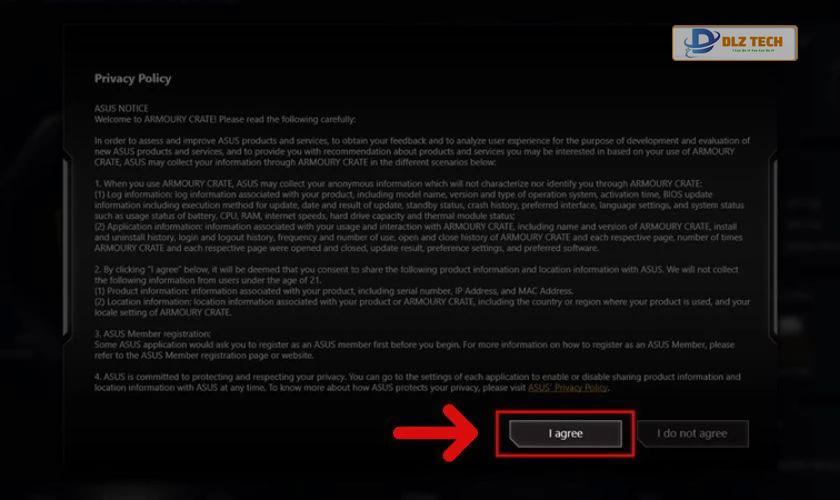
Bước 2: Chọn Device và nhấn vào System.
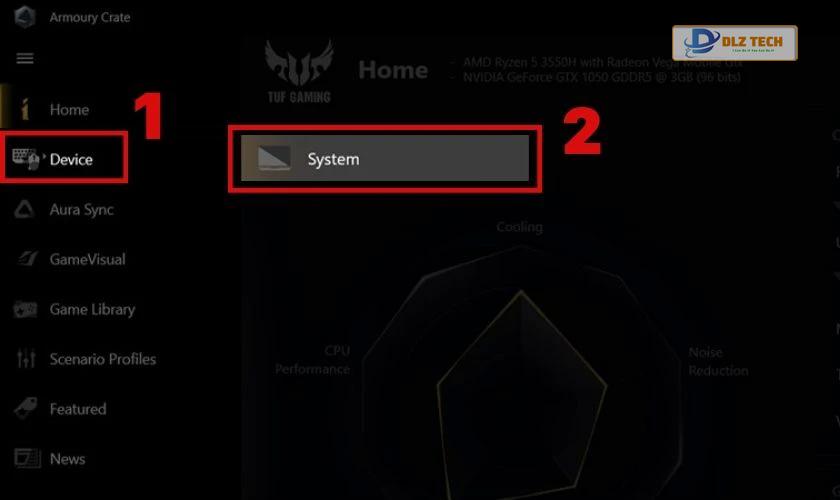
Bước 3: Nhấp vào Lighting trong giao diện. Tại mục Basic Effects, chọn kiểu đèn và nhấn vào Color để chọn màu cho đèn bàn phím.
Lưu ý: Bạn chỉ có thể thay đổi màu sắc trong một số chế độ nhất định.
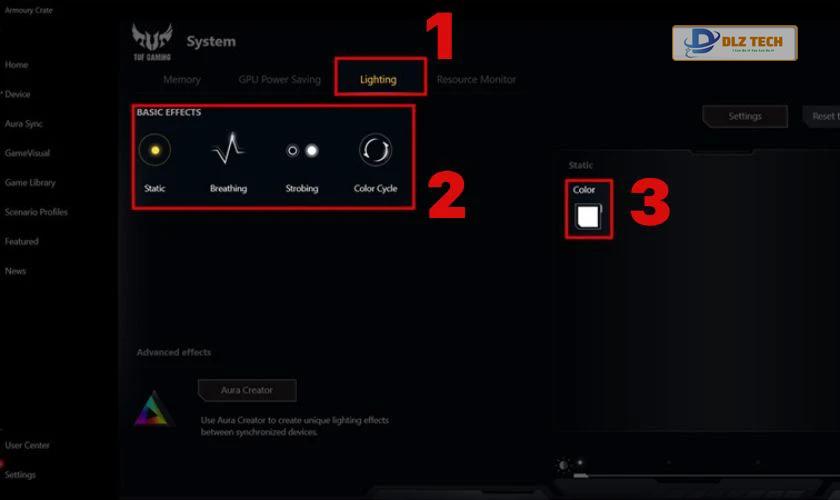
Bước 4: Trong hộp thoại, chọn màu cho đèn bàn phím và nhấn OK.
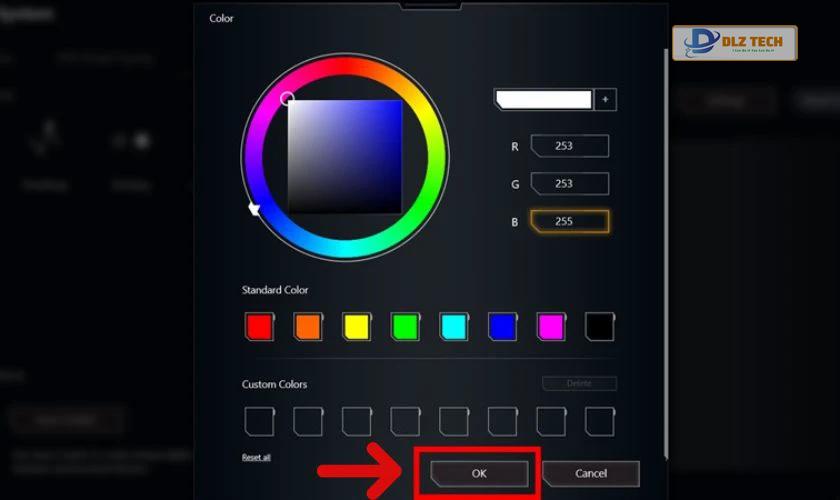
Điều chỉnh độ sáng bằng tổ hợp phím Fn + mũi tên lên/xuống. Vậy là bạn đã hoàn tất việc điều chỉnh đèn bàn phím cho laptop ASUS Gaming TUF, ROG.
Cách đổi màu bàn phím các dòng còn lại của ASUS
Đối với các dòng ASUS khác, bạn chỉ có thể thay đổi độ sáng. Nhấn tổ hợp phím Fn + F3, F4, hoặc F7 tùy vào dòng máy của bạn.
Cách thay đổi đèn LED bàn phím laptop Lenovo
Trên laptop Lenovo, có thể thay đổi màu đèn bàn phím bằng hai phương pháp:
Cách đổi màu bằng tổ hợp phím
Kiểm tra phím có biểu tượng đèn và nhấn tổ hợp Fn + phím có biểu tượng để bật và điều chỉnh đèn bàn phím.
Cách đổi màu qua Control Panel
Dưới đây là thao tác thực hiện thông qua Control Panel:
Bước 1: Mở Settings và tìm Control Panel trong ô tìm kiếm.
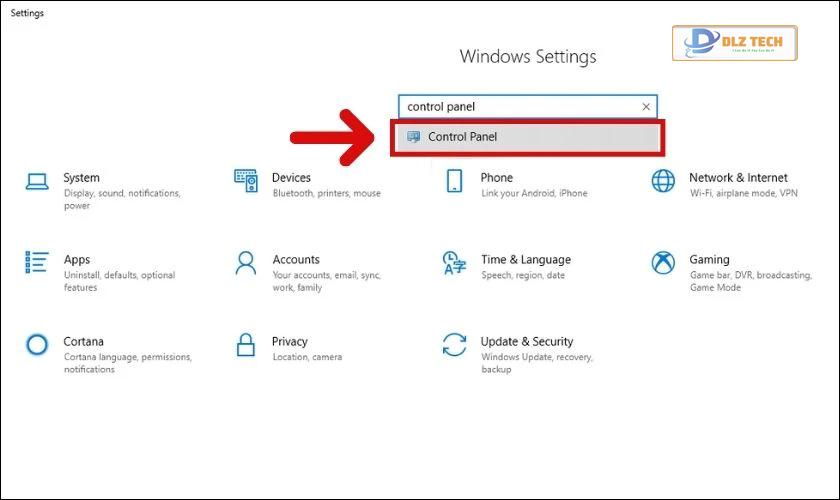
Bước 2: Chọn Hardware and Sound và vào Windows Mobility Center.
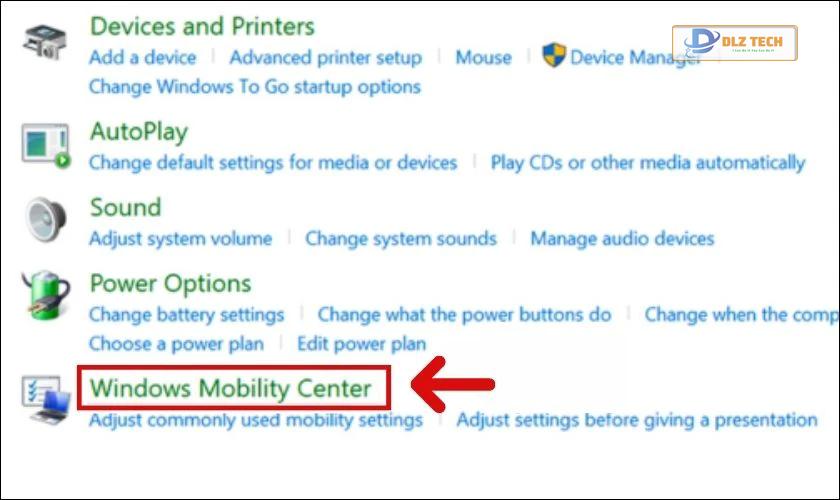
Bước 3: Chọn Keyboard Backlighting để điều chỉnh các tùy chọn.

Bước 4: Tại đây, bạn có thể điều chỉnh độ sáng hoặc chọn bật/tắt đèn. Nhấn OK để xác nhận.
Bạn đã thành công trong việc đổi màu bàn phím laptop Lenovo với các phương pháp trên.
Cách thay đổi đèn LED bàn phím laptop Dell
Với laptop Dell, bạn có thể thực hiện các bước đơn giản để điều chỉnh màu sắc của đèn bàn phím. Dưới đây là hai cách thực hiện:
Cách đổi màu bằng phím tắt
Tuỳ thuộc vào model, phím chức năng thay đổi đèn có thể là F5, F10 hoặc F7. Giả sử phím chức năng là F5, nhấn Fn + F5 để bật đèn bàn phím. Nếu muốn tăng độ sáng, bạn tiếp tục nhấn.
Cách thay đổi màu bàn phím qua cài đặt Windows
Lưu ý: Cách này chỉ áp dụng cho máy chạy Windows 8.1 và 10.
Bước 1: Nhấn tổ hợp Windows + X.
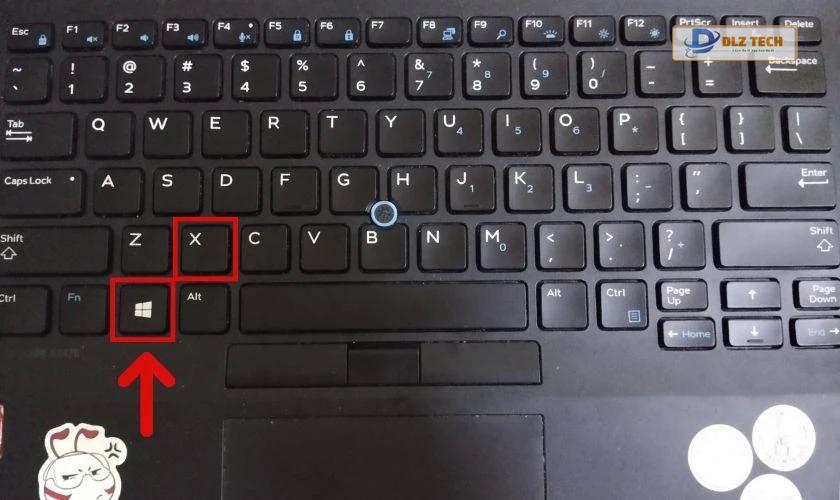
Bước 2: Chọn Mobility Center và kích hoạt Keyboard Brightness.
Quá trình thay đổi màu đèn bàn phím laptop Dell giờ đã hoàn tất.
Cách thay đổi đèn LED bàn phím laptop GIGABYTE
Bạn có thể thay đổi màu bàn phím laptop GIGABYTE bằng phần mềm Gigabyte Fusion. Phần mềm này cung cấp nhiều tùy chọn hiệu ứng ánh sáng cho bàn phím.
Bước 1: Truy cập vào trang web của Gigabyte và tải về phần mềm Gigabyte Fusion.
Bước 2: Mở phần mềm và bắt đầu thay đổi màu sắc và hiệu ứng đèn cho bàn phím của bạn.
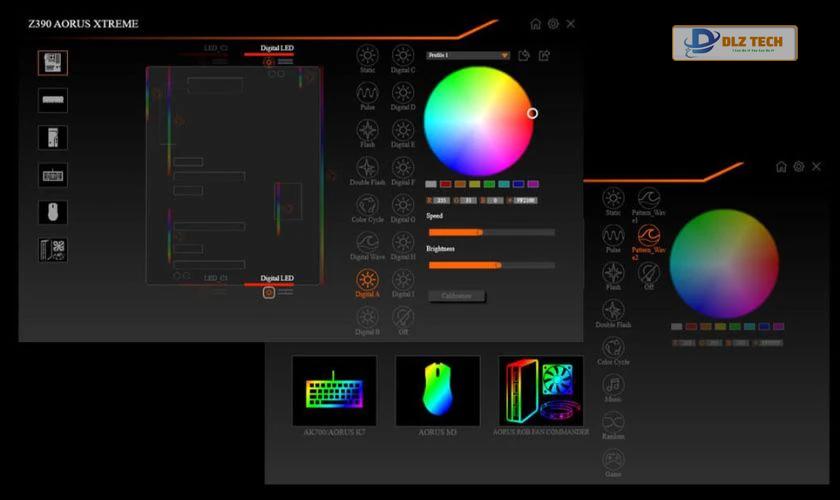
Bước 3: Cuối cùng, nhấn Lưu hoặc Apply để lưu lại các thay đổi.
Chỉ cần thực hiện ba bước trên, bạn đã nhanh chóng thay đổi màu đèn LED bàn phím laptop GIGABYTE.
Cách thay đổi đèn LED bàn phím laptop MSI GF63
Đối với MSI GF63, màu đèn bàn phím có thể thay đổi thông qua các phím tắt như sau:
- Fn + 1: Chế độ hiển thị một màu và có thể chuyển sang màu khác.
- Fn + 2: Chế độ chuyển đổi giữa các màu liên tục.
- Fn + 3: Tùy chỉnh màu theo mong muốn.
- Fn + mũi tên lên/xuống: Điều chỉnh độ sáng của đèn.
- Fn + mũi tên trái/phải: Điều chỉnh tốc độ thay đổi màu.

Mỗi mẫu laptop khác nhau có thể có tổ hợp phím khác nhau, hãy tham khảo hướng dẫn sử dụng của sản phẩm để biết thêm chi tiết.
Giải đáp thắc mắc thường gặp về đèn LED bàn phím laptop
Nhiều người vẫn có những câu hỏi thường gặp liên quan đến việc thay đổi đèn LED bàn phím. Dưới đây là các câu hỏi và câu trả lời cho bạn.
Tại sao đèn bàn phím laptop không sáng mặc dù đã bật?
Có nhiều lý do dẫn đến việc đèn bàn phím laptop không sáng, như:
- Cáp kết nối đèn bàn phím bị hỏng hoặc đứt.
- Mạch điện của đèn bàn phím gặp vấn đề.
- Driver cài đặt bị lỗi hoặc cũ cần cập nhật.
Trong trường hợp này, bạn nên mang laptop tới trung tâm sửa chữa uy tín để được hỗ trợ.
Bật đèn LED bàn phím laptop có tốn pin không?
Đèn LED bàn phím sẽ tiêu tốn một lượng pin nhưng không đáng kể, không làm ảnh hưởng lớn đến thời gian sử dụng của laptop.
Kết luận
Trên đây là hướng dẫn chi tiết về cách đổi màu đèn LED bàn phím laptop. Mong rằng bạn sẽ tìm thấy thông tin hữu ích và dễ dàng điều chỉnh đèn bàn phím theo sở thích của mình.
Tác Giả Minh Tuấn
Minh Tuấn là một chuyên gia dày dặn kinh nghiệm trong lĩnh vực công nghệ thông tin và bảo trì thiết bị điện tử. Với hơn 10 năm làm việc trong ngành, anh luôn nỗ lực mang đến những bài viết dễ hiểu và thực tế, giúp người đọc nâng cao khả năng sử dụng và bảo dưỡng thiết bị công nghệ của mình. Minh Tuấn nổi bật với phong cách viết mạch lạc, dễ tiếp cận và luôn cập nhật những xu hướng mới nhất trong thế giới công nghệ.
Thông tin liên hệ
Dlz Tech
Facebook : https://www.facebook.com/dlztech247/
Hotline : 0767089285
Website : https://dlztech.com
Email : dlztech247@gmail.com
Địa chỉ : Kỹ thuật Hỗ Trợ 24 Quận/Huyện Tại TPHCM.
Bài viết liên quan

Trưởng Phòng Marketing - Nguyễn Thị Kim Ngân
Nguyễn Thị Kim Ngân là Trưởng Phòng Marketing với hơn 10 năm kinh nghiệm, chuyên sâu trong việc kết hợp công nghệ với chiến lược marketing. Cô đã thành công trong việc xây dựng các chiến lược marketing giúp các thương hiệu lớn tăng trưởng mạnh mẽ và phát triển bền vững trong kỷ nguyên số. Với kiến thức vững vàng về digital marketing và công nghệ, Nguyễn Thị Kim Ngân là chuyên gia uy tín trong việc duyệt và phát triển nội dung công nghệ, giúp đội ngũ marketing luôn sáng tạo và đi đầu trong các chiến lược truyền thông hiệu quả.



